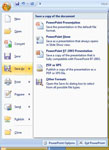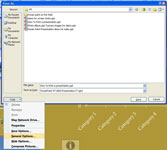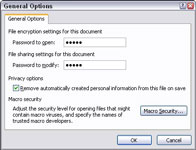Ако не желите да било који Том, Дик или Хари погледа вашу ПоверПоинт презентацију, закључајте презентацију лозинком и дајте лозинку само људима чије мишљење верујете. Пратите ове кораке да бисте учврстили лозинку на ПоверПоинт презентацији:
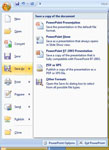
1 Кликните на дугме Оффице и изаберите Сачувај као.
Видећете дијалог Сачувај као.
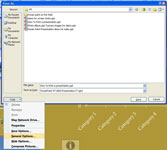
2 Кликните на дугме Алатке и изаберите Опште опције у искачућем менију.
Појављује се дијалог Опште опције.
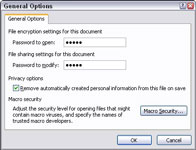
3 Унесите лозинку у поље за текст Лозинка за отварање.
Другима ће бити потребна лозинка коју унесете да би отворили презентацију. Лозинке су осетљиви. Другим речима, морате да унесете исправну комбинацију великих и малих слова да бисте успешно унели лозинку. Ако је лозинка Валпараисо (са великим словима В ), уношење валпараисо (са малим словима в) сматра се погрешном лозинком и не отвара презентацију.
4 Унесите лозинку у поље за текст Пассворд то Модифи ако желите да други дају лозинку да не уређују презентацију.
Осим ако немају ову лозинку, други не могу уређивати ову презентацију или је сачувати под другим именом. Презентација ће се отворити као датотека само за читање. Може се погледати, али не и мењати.
5 Кликните на ОК.
Појављује се дијалог Реентер Пассворд то Опен.
6 Унесите лозинку за отварање коју сте дали у кораку 3 и кликните на ОК.
Ако сте унели Измени лозинку, унесите и њу и кликните на ОК.
7 Кликните на дугме Сачувај у дијалогу Саве Ас.
ПоверПоинт вас обавештава да презентација већ постоји и пита да ли желите да замените постојећу датотеку.
8 Кликните на Иес у пољу за поруке.
Најзад је искушење завршено.